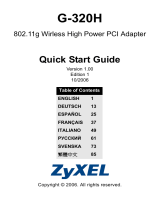Seite wird geladen ...

Dokumentversion 2.1.0 (2019-03-05)
PCAN-ISA
CAN-Interface für ISA
Benutzerhandbuch

PCAN-ISA – Benutzerhandbuch
2
Berücksichtigte Produkte
Produktbezeichnung Ausführung Artikelnummer
PCAN-ISA Einkanal Ein CAN-Kanal IPEH-002074
PCAN-ISA Zweikanal Zwei CAN-Kanäle IPEH-002075
PCAN-ISA Einkanal
optoentkoppelt
Ein CAN-Kanal, galvanische
Trennung für CAN-Anschluss
IPEH-002076
PCAN-ISA Zweikanal
optoentkoppelt
Zwei CAN-Kanäle, galvanische
Trennung für CAN-Anschlüsse
IPEH-002077
Das Titelbild zeigt das Produkt PCAN-ISA Zweikanal optoentkoppelt. Die anderen
Produktausführungen sind in der Bauform identisch unterscheiden sich jedoch in der
Bestückung.
PCAN® ist eine eingetragene Marke der PEAK-System Technik GmbH. CANopen®
und CiA® sind eingetragene Gemeinschaftsmarken des CAN in Automation e.V.
Alle anderen in diesem Handbuch erwähnten Produktnamen können Marken oder
eingetragene Marken der jeweiligen Eigentümer sein. Diese sind nicht ausdrücklich
durch „™“ und „®“ gekennzeichnet.
C
opyright © 2019 PEAK-System Technik GmbH
Die Vervielfältigung (Kopie, Druck oder in anderer Form) sowie die elektronische
Verbreitung dieses Dokuments ist nur mit ausdrücklicher, schriftlicher Genehmigung
der PEAK-System Technik GmbH erlaubt. Die PEAK-System Technik GmbH behält
sich das Recht zur Änderung technischer Daten ohne vorherige Ankündigung vor. Es
gelten die allgemeinen Geschäftsbedingungen sowie die Bestimmungen der
Lizenzverträge. Alle Rechte vorbehalten.
PEAK-System Technik GmbH
Otto-Röhm-Straße 69
64293 Darmstadt
Deutschland
Telefon: +49 (0)6151 8173-20
Telefax: +49 (0)6151 8173-29
www.peak-system.com
info@peak-system.com
Dok
umentversion 2.0.1 2019-03-05

PCAN-ISA – Benutzerhandbuch
3
Inhalt
1 Einleitung 5
1.1 Eigenschaften im Überblick 5
1.2 Systemvoraussetzungen 6
1.3 Lieferumfang 7
2 Konfiguration und Installation 8
2.1 Karte konfigurieren 8
2.1.1 Position der Jumper-Felder 8
2.1.2 E/A-Adressbereich 9
2.1.3 Interrupt 10
2.2 Software installieren 11
2.3 Hardware installieren 12
2.4 Anpassung der BIOS-Einstellungen im Computer 13
2.4.1 Verwendete Interrupts angeben 14
2.4.2 APIC-Modus deaktivieren 14
3 CAN-Bus anschließen 16
3.1 Anschluss über D-Sub-Steckverbinder 16
3.2 Spannungsversorgung externer Geräte 18
3.3 Verkabelung 20
3.3.1 Terminierung 20
3.3.2 Beispiel einer Verbindung 20
3.3.3 Maximale Buslänge 21
4 Software und API 22
4.1 Monitor-Software PCAN-View 22
4.1.1 Registerkarte Senden/Empfangen 25
4.1.2 Registerkarte Trace 27
4.1.3 Registerkarte PCAN-ISA 28
4.1.4 Statuszeile 28

PCAN-ISA – Benutzerhandbuch
4
4.2 Eigene Programme mit PCAN-Basic anbinden 29
4.2.1 Leistungsmerkmale von PCAN-Basic 30
4.2.2 Prinzipbeschreibung der API 31
4.2.3 Hinweise zur Lizenz 32
5 Häufig gestellte Fragen (FAQ) 34
6 Technische Daten 35
Anhang A CE-Zertifikat 37
Anhang B Übersicht für Schnelleinsteiger 38

PCAN-ISA – Benutzerhandbuch
5
1 Einleitung
Die PCAN-ISA-Karte ermöglicht eine einfache und kostengünstige
Anbindung älterer Computersysteme mit ISA-Steckplatz an CAN-
Netzwerke. Dabei ist der Betrieb mehrerer PCAN-ISA-Karten durch
Interrupt-Sharing problemlos möglich.
Die Karte ist als Ein- oder Zweikanalversion erhältlich. Zudem wird
bei den optoentkoppelten Ausführungen eine galvanische Trennung
bis maximal 500 Volt zwischen der PC- und der CAN-Seite
gewährleistet.
Der mitgelieferte CAN-Monitor PCAN-View für Windows sowie die
Programmierschnittstelle PCAN-Basic runden das Paket ab.
Für verschiedene Betriebssysteme sind Gerätetreiber vorhanden, so
dass Programme auf einfache Weise auf einen angeschlossenen
CAN-Bus zugreifen können.
Hinweis: Dieses Handbuch bezieht sich auf verschiedene Aus-
führungen der PCAN-ISA-Karte. Unterschiede in der
Handhabung und bei den technischen Daten sind in diesem
Handbuch entsprechend gekennzeichnet.
Tipp: Am Ende dieses Handbuches (Anhang B) befindet sich für
Schnelleinsteiger eine Seite mit Kurzangaben zur Installation
und zum Betrieb der PCAN-ISA-Karte.
1.1 Eigenschaften im Überblick
PC-Steckkarte für den 16-Bit-ISA-Steckplatz
Paralleler Betrieb mehrerer PCAN-ISA-Karten möglich (Interrupt
Sharing)

PCAN-ISA – Benutzerhandbuch
6
13 Port- und 8 Interrupt-Adressen stehen zur Konfiguration
durch Jumper zur Verfügung
1 oder 2 High-Speed-CAN-Kanäle (ISO 11898-2)
Übertragungsraten von 5 kbit/s bis zu 1 Mbit/s
Erfüllt die CAN-Spezifikationen 2.0A (11-Bit-ID)
und 2.0B (29-Bit-ID)
Anschluss an CAN-Bus über Slotblende mit D-Sub-Stecker(n),
9-polig (nach CiA® 303-1)
NXP CAN-Controller SJA1000 mit 16 MHz Taktfrequenz
NXP CAN-Transceiver PCA82C251
Übertragungsraten von 5 kbit/s bis zu 1 Mbit/s
5-Volt-Versorgung am CAN-Anschluss durch Lötjumper
zuschaltbar, z. B. für externe Buskonverter
Galvanische Trennung am CAN-Anschluss bis zu 500 V (nur
optoentkoppelte Ausführungen), gesondert für jeden CAN-Kanal
Erweiterter Betriebstemperaturbereich von -40 bis 85 °C
Hinweis: Dieses Handbuch beschreibt die Verwendung der
PCAN-ISA-Karte unter Windows. Treiber für Linux sowie
entsprechende Information finden Sie auf der Website von
PEAK-System unter www.peak-system.com/linux.
1.2 Systemvoraussetzungen
Ein freier ISA-Bus-Steckplatz (16 Bit) im Computer
Betriebssystem Windows 10, 8.1, 7 (32-Bit)
oder Windows CE 6.x (x86- und ARMv4-Prozessorunterstützung)
oder Linux (32/64-Bit)

PCAN-ISA – Benutzerhandbuch
7
1.3 Lieferumfang
Steckkarte PCAN-ISA
Slotblende mit D-Sub-Stecker(n) für den CAN-Bus-Anschluss
Gerätetreiber für Windows 10, 8.1, 7 (32-Bit)
und Linux (32/64-Bit)
Gerätetreiber für Windows CE 6.x
(x86- und ARMv4-Prozessorunterstützung)
CAN-Monitor PCAN-View für Windows
CAN-Monitor PCAN-View für DOS
Programmierschnittstelle PCAN-Basic zur Entwicklung von
Anwendungen mit CAN-Anbindung
Programmierschnittstellen für normierte Protokolle aus dem
Automotive-Bereich
Handbuch im PDF-Format

PCAN-ISA – Benutzerhandbuch
8
2 Konfiguration und
Installation
2.1 Karte konfigurieren
Bevor Sie die PCAN-ISA-Karte in den Computer einbauen, müssen
Sie diese ggf. konfigurieren. Dabei werden pro vorhandenen CAN-
Kanal ein Interrupt (IRQ) sowie ein E/A-Adressbereich für den
Betrieb im Computer eingestellt.
Bei Auslieferung der PCAN-ISA-Karte besteht folgende Voreinstel-
lung:
CAN-Kanal IRQ E/A-Adressebereich Bemerkung
1 10 300h – 31Fh
2 5 320h – 33Fh Nur bei der Zweikanal-Ausführung
Tipp: Falls im Computer die entsprechenden Ressourcen nicht
bereits anderweitig fest vergeben sind, können Sie die
Konfiguration auslassen und direkt mit dem folgenden
Abschnitt 2.2 fortfahren.
Für eine Konfiguration abweichend von der Standardeinstellung
setzen Sie die Jumper auf der Platine der PCAN-ISA-Karte anhand
der unten angegebenen Erläuterungen.
Achtung! Durch elektrostatische Entladung (ESD) können Kom-
ponenten auf der Platine beschädigt oder zerstört werden.
Treffen Sie daher Vorkehrungen zur Vermeidung von ESD.
2.1.1 Position der Jumper-Felder
Auf de
r Einkanal-Ausführung der PCAN-ISA-Karte befinden sich
zwei Jumper-Felder, jeweils eins für die Einstellung des E/A-Adress-

PCAN-ISA – Benutzerhandbuch
9
bereichs und eins für die Einstellung des Interrupts (Abbildung 1).
Auf der Zweikanal-Ausführung ist entsprechend eine doppelte
Auslegung vorhanden (Abbildung 2).
Abbildung 1: PCAN-ISA Einkanal – Position der Jumper-Felder für die Einstellung
des E/A-Adressbereichs (JP1, linke Markierung)
und des Interrupts (JP3, rechte Markierung)
Abbildung 2: PCAN-ISA Zweikanal – Position der Jumper-Felder für die Einstellung
der E/A-Adressbereiche (JP1, JP2, linke Markierung)
und der Interrupts (JP3, JP4, rechte Markierung)
2.1.2 E/A-Adressbereich
Jedem CAN-Kanal muss im Computer ein eindeutiger E/A-Adress-
bereich zugewiesen sein. Dazu steht ein Adressraum von 200h bis
39Fh (h = hexadezimal) zur Verfügung. Die PCAN-ISA-Karte belegt
32 Adressen ab einer eingestellten Basisadresse. Die Einstellung

PCAN-ISA – Benutzerhandbuch
10
erfolgt auf dem Jumper-Feld JP1 für CAN-Kanal 1 und auf dem
Jumper-Feld JP2 für CAN-Kanal 2 (nur bei der Zweikanal-
Ausführung).
Die folgende Tabelle zeigt die Einstellungsmöglichkeiten. Ein X
steht für einen gesetzten Jumper. Die Voreinstellungen bei der
Auslieferung für die CAN-Kanäle 1 und 2 sind grau hinterlegt.
Jumper-Feld JP1/JP2
A B C D E
E/A-Adressbereich
X 200h – 21Fh
X X 220h – 23Fh
X X 240h – 25Fh
X X X 260h – 27Fh
X X 280h – 29Fh
X X X 2A0h – 2BFh
X X X 2C0h – 2DFh
X X X X 2E0h – 2FFh
X X 300h – 31Fh
X X X 320h – 33Fh
X X X 340h – 35Fh
X X X X 360h – 37Fh
X X X 380h – 39Fh
2.1.3 Interrupt
Pro CAN-Kanal muss ein Interrupt (IRQ) vergeben werden. Die
PCAN-ISA-Karte unterstützt die Interrupts 3, 4, 5, 7, 10, 11, 12 und
15. Die Voreinstellung bei der Auslieferung für CAN-Kanal 1 ist
Interrupt 10, für CAN-Kanal 2 Interrupt 5.
Es ist möglich, dass bei zwei vorhandenen CAN-Kanälen beide den-
selben Interrupt verwenden (Interrupt Sharing). Dementsprechend
können Sie bei Einsatz zweier PCAN-ISA-Karten im selben Compu-
ter die gleichen Interrupts einstellen.

PCAN-ISA – Benutzerhandbuch
11
Tipp: Wir empfehlen, bei entsprechend vorhandenen Ressour-
cen zuerst unterschiedliche Interrupts einzustellen und Interrupt
Sharing nur bei Ressourcenmangel zu verwenden.
2.2 Software installieren
Installieren Sie den Treiber vor dem Einbau der Karte.
So installieren Sie den Treiber:
1. Starten Sie die Intro.exe von der mitgelieferten DVD.
Das Navigationsprogramm erscheint.
2. Wählen Sie im Hauptmenü Treiber aus und klicken Sie dann
auf Jetzt installieren.
3. Bestätigen Sie die Meldung der Benutzerkontensteuerung in
Bezug auf "Installer database of PEAK-Drivers".
Das Treiberinstallationsprogramm startet.
4. Befolgen Sie die Programmanweisungen bis Sie zum
Auswahlfenster Benutzerdefinierte Installation gelangen.
Abbildung 3: Treiberauswahl im PEAK-Drivers Setup

PCAN-ISA – Benutzerhandbuch
12
5. Wählen Sie den CAN-Gerätetreiber ab und aktiveren Sie
CAN-Gerätetreiber Non-Plug-and-Play (siehe Abbildung 3).
Hinweis: Der CAN-Gerätetreiber Non-Plug-and-Play steht nur
bei einem 32-Bit-Windows zur Auswahl. PCAN-ISA läuft unter
einem 64-Bit-Windows nicht.
6. Befolgen Sie die weiteren Programmanweisungen.
2.3 Hardware installieren
So installieren Sie die PCAN-ISA-Karte im Computer:
1. Schalten Sie den Computer aus.
2. Öffnen Sie das Computergehäuse und stecken Sie die Karte
in einen freien ISA-Steckplatz auf dem Mainboard.
3. Ersetzen Sie ggf. eine Slotblende im Computer durch die
mitgelieferte Slotblende mit dem bzw. den montierten
D-Sub-CAN-Anschluss/-Anschlüssen.
4. Verbinden Sie für jeden vorhandenen CAN-Kanal das
Flachbandkabel mit dem entsprechenden Anschluss auf der
Karte.
Die Belegung der 10-poligen CAN-Anschlüsse auf der Karte
erfahren Sie im Abschnitt 3.1.
5. S
chließen Sie das Computergehäuse.
Hinweis: Bevor Sie den Computer einschalten beachten Sie
bitte den folgenden Abschnitt zur Anpassung der BIOS-
Einstellungen im Computer.

PCAN-ISA – Benutzerhandbuch
13
Abbildung 4: Anschlüsse für die Kabel zur Slotblende (hier: PCAN-ISA Zweikanal, die
Einkanal-Ausführung hat nur den linken Anschluss Ch1)
2.4 Anpassung der BIOS-Einstellungen im
Computer
Um einen einwandfreien Betrieb der PCAN-ISA-Karte zu gewähr-
leisten, ist es notwendig, dass Sie im BIOS-Setup des Computers
Einstellungen anpassen:
Verwendete Interrupts angeben
APIC-Modus deaktivieren
Hinweis: Aufgrund der Vielfalt vorhandener BIOS-Setup-Versio-
nen für Computer können wir hier keine detaillierte Anleitung
geben. Stattdessen weisen wir auf gebräuchliche Funktions-
merkmale hin.
Wie Sie das BIOS-Setup des Computers starten, entnehmen Sie
bitte der dazugehörigen Dokumentation. In der Regel geschieht dies
durch Drücken der Taste Entf oder F2 kurz nach dem Einschalten
des Computers.

PCAN-ISA – Benutzerhandbuch
14
2.4.1 Verwendete Interrupts angeben
Mit der Angabe der Interrupts, die auf der PCAN-ISA-Karte
eingestellt sind, vermeiden Sie, dass die entsprechenden
Ressourcen vom Computer automatisch anderweitig vergeben
werden und es dadurch zu Konflikten kommt.
Im BIOS-Setup finden Sie meist unter einem Menüpunkt, der den
Text PnP enthält, die Einstellmöglichkeiten für die Interrupts. Für die
von der PCAN-ISA-Karte verwendeten Interrupts geben Sie dort z. B.
die Einstellung Reserved oder Legacy ISA an.
2.4.2 APIC-Modus deaktivieren
Hinweis: Verwechseln Sie APIC nicht mit ACPI.
Der APIC-Modus ist eine bestimmte Art der Interrupt-Verwaltung in
einem Computer.
Falls der APIC-Modus in Ihrem Computer aktiv ist, müssen Sie ihn
deaktivieren, damit die PCAN-ISA-Karte korrekt mit Interrupts
arbeiten kann.
So stellen Sie in Windows fest, ob der APIC-Modus aktiv ist:
1. Öffnen Sie den Geräte-Manager von Windows.
2. Wählen Sie den Menüpunkt Ansicht > Ressourcen nach Typ.
3. Klappen Sie den Zweig Interruptanforderung (IRQ) auf.
Falls Einträge mit Interrupt-Nummern höher als 15 aufge-
führt sind, ist der APIC-Modus aktiv und Sie müssen ihn
deaktivieren.
So deaktivieren Sie den APIC-Modus:
Achtung: Wenn Sie den APIC-Modus im BIOS-Setup
deaktivieren, kann es sein, dass Sie Windows hinterher neu

PCAN-ISA – Benutzerhandbuch
15
installieren müssen, da es wegen der Änderung dieser hard-
warenahen Einstellung nicht mehr starten kann.
1. Starten Sie den Computer neu und wechseln Sie ins BIOS-
Setup.
2. Suchen Sie nach der APIC-Einstellung und deaktivieren Sie
diese.
3. Speichern Sie die Änderungen im BIOS und verlassen Sie
das BIOS-Setup.
4. Falls Windows nicht korrekt startet, installieren Sie es neu
oder führen eine Reparaturinstallation durch.

PCAN-ISA – Benutzerhandbuch
16
3 CAN-Bus anschließen
3.1 Anschluss über D-Sub-Steckverbinder
Der High-Speed-CAN-Bus (ISO 11898-2) wird an die 9-polige D-Sub-
Steckverbindung angeschlossen. Die CAN-Belegung entspricht der
Spezifikation CiA® 303-1.
Abbildung 5: Anschlussbelegung High-Speed-CAN
(Sicht auf Stecker der Slotblende)
Geräte mit geringem Stromverbrauch (z. B. Buskonverter) können
direkt über Pin 1 des CAN-Anschlusses 5 Volt beziehen. Pin 1 ist bei
Auslieferung nicht belegt. Mehr Informationen dazu finden Sie im
nächsten Abschnitt 3.2.
Tipp: Schließen Sie einen CAN-Bus mit anderem Übertragungs-
standard über einen Buskonverter an. PEAK-System bietet
verschiedene Buskonvertermodule an, wie den PCAN-TJA1054
für einen Low-Speed-CAN-Bus entsprechend ISO 11898-3.

PCAN-ISA – Benutzerhandbuch
17
Die Pin-Zuordnung zwischen dem D-Sub-Stecker und dem
10-poligen Anschluss auf der PCAN-ISA-Karte ist wie folgt:
Abbildung 6: Nummerierung am 10-poligen Anschluss
Pin Belegung
Zuordnung
D-Sub
1 +5 V (optional) 1
2 GND 6
3 CAN_L 2
4 CAN_H 7
5 GND 3
6 nicht belegt 8
7 nicht belegt 4
8 +5 V (optional) 9
9 nicht belegt 5
10 nicht belegt

PCAN-ISA – Benutzerhandbuch
18
3.2 Spannungsversorgung externer Geräte
Externe Geräte mit geringem Stromverbrauch (z. B. Buskonverter)
können über den CAN-Anschluss versorgt werden (bei der
Zweikanal-Ausführung unabhängig für jeden CAN-Anschluss). Mit
einer Lötbrücke je CAN-Kanal auf der Platine der PCAN-ISA kann
dafür eine Spannung von 5 Volt am Pin 1 und/oder Pin 9 des D-Sub-
Steckers angelegt werden.
Bei den optoentkoppelten Ausführungen der Karte ist ein DC/DC-
Wandler zwischengeschaltet. Dadurch ist die Stromabgabe auf ca.
50 mA beschränkt.
So aktivieren Sie die Spannungsversorgung:
Kurzschlussgefahr! Gehen Sie beim Löten mit großer Sorgfalt
vor, um ungewollte Kurzschlüsse zu vermeiden.
Achtung! Durch elektrostatische Entladung (ESD) können Kom-
ponenten auf der Platine beschädigt oder zerstört werden.
Treffen Sie daher Vorkehrungen zur Vermeidung von ESD.
Löten Sie auf der PCAN-ISA-Karte die Lötbrücke(n) entsprechend
der gewünschten Einstellung.
Abbildung 7 zeigt die Positionen auf der Karte an, die Tabelle
da
runter enthält die möglichen Einstellungen.

PCAN-ISA – Benutzerhandbuch
19
Abbildung 7: Position der Lötbrückenfelder für die 5-Volt-Versorgung
5-Volt-Versorgung
D-Sub-Anschluss
Lötfeld
Ohne
(Standard)
Pin 1
Pin 9
Pin 1
und 9
CAN 1 JP5
CAN 2 JP6
Kurzschlussgefahr! Die 5-Volt-Versorgung ist nicht gesondert
gesichert. Darum müssen Sie den Computer ausschalten, bevor
Sie CAN-Kabel oder zusätzliche Peripherie an- und abstecken.

PCAN-ISA – Benutzerhandbuch
20
3.3 Verkabelung
3.3.1 Terminierung
Ein High-Speed-CAN-Bus (ISO 11898-2) muss an beiden Enden mit
120 Ohm terminiert sein. Die Terminierung verhindert störende
Signalreflexionen und sorgt für einen ordnungsgemäßen Betrieb
der Transceiver am angeschlossenen CAN-Knoten (CAN-Interfaces,
Steuergeräte).
Die PCAN-ISA besitzt keine zuschaltbare interne Terminierung.
Betreiben Sie den Adapter an einem terminierten CAN-Bus.
3.3.2 Beispiel einer Verbindung
Abbildung 8: Einfache CAN-Verbindung
Das Beispiel stellt eine Verbindung der PCAN-ISA mit einem
Steuergerät dar. Das Verbindungskabel ist an beiden Enden mit 120
Ohm terminiert.
1/38